Таблетът не се свързва с wifi
Много телефони с Android впечатляват със своята производителност. Техните характеристики и дизайн са удивили много потребители; но срещали ли сте проблеми с wifi връзката на вашия Android телефон или таблет? Ако сте имали този проблем, тогава не се притеснявайте, не сте единственият, защото проблемите с Wi-Fi връзката са доста често срещани. Поради тази причина експертите са създали списък с решения, които ще ви помогнат да разрешите проблеми с Wi-Fi на вашите устройства.
Съдържанието на статията
Часът и датата са неправилно зададени
 Тези, които пътуват често, особено между часовите зони, може да забележат проблеми с Wi-Fi, тъй като датата и часът на вашия смартфон играят важна роля. Трябва да съответства на датата и часа на рутера, към който се опитвате да се свържете, в противен случай няма да можете да установите връзка.
Тези, които пътуват често, особено между часовите зони, може да забележат проблеми с Wi-Fi, тъй като датата и часът на вашия смартфон играят важна роля. Трябва да съответства на датата и часа на рутера, към който се опитвате да се свържете, в противен случай няма да можете да установите връзка.
Уверете се, че датата и часът на вашия смартфон съвпадат с датата и часа на вашето местоположение. Можете да промените подробностите, като отидете в менюто с настройки на телефона си и след това докоснете съответния раздел. След това трябва да промените настройките за време според вашето местоположение и след това да опитате да се свържете с Wi-Fi, ако устройството може да го улови. Проверете дали таблетът се включва сега?
Имате проблеми с паролата си
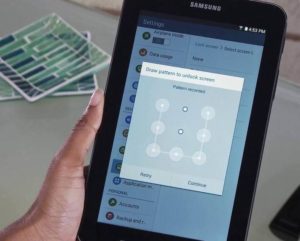 Паролите са изключително важни. Защо? Тъй като те са предназначени да предпазват мрежата от неоторизиран достъп и ако в крайна сметка въведете грешна парола, няма да можете да установите връзка.Въпреки че може да знаете паролата, има вероятност да я въведете неправилно. Проверете дали буквите са въведени правилно и дали смартфонът има главни букви или не.
Паролите са изключително важни. Защо? Тъй като те са предназначени да предпазват мрежата от неоторизиран достъп и ако в крайна сметка въведете грешна парола, няма да можете да установите връзка.Въпреки че може да знаете паролата, има вероятност да я въведете неправилно. Проверете дали буквите са въведени правилно и дали смартфонът има главни букви или не.
Грешка в настройките на софтуера
 Операционните системи трябва да се актуализират редовно. Вашето устройство ще работи по-добре, ако софтуерът на телефона ви се поддържа актуален. Wi-Fi може да не работи поради грешка в софтуера.
Операционните системи трябва да се актуализират редовно. Вашето устройство ще работи по-добре, ако софтуерът на телефона ви се поддържа актуален. Wi-Fi може да не работи поради грешка в софтуера.
Когато компанията научи за грешката, тя пуска корекции в актуализации. Когато Samsung Galaxy S3 беше в тенденция, един от най-честите проблеми, пред които са изправени потребителите му, беше липсата на Wi-Fi свързаност. Компанията пусна фърмуер, който помогна на много потребители да решат проблема. Струва си да се отбележи, че този метод се използва не само на S3. Много потребители на Samsung Galaxy съобщиха, че това решение работи за техните устройства.
- За да проверите дали телефонът ви използва най-новия софтуер, отидете в Настройки.
- Кликнете върху „за устройството“.
- Щракнете върху „Проверка за актуализации“ или „Изтегляне на актуализации“ ръчно. В зависимост от модела, който използвате, ще намерите различни опции, но трябва да намерите такава, която ви позволява да проверявате за актуализации на телефона си, за да сте сигурни, че имате най-новия софтуер.
Таблетът не е конфигуриран правилно
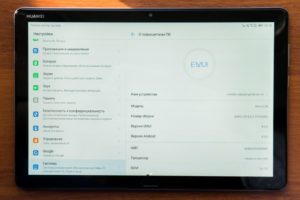 Рестартирането може да помогне за разрешаването на някои проблеми с Wi-Fi. Натиснете и задръжте бутона за захранване за няколко секунди, докато се появи менюто, след което изберете „Рестартиране“. След няколко секунди устройството трябва да се включи отново. Разрешете на Wi-Fi да се свърже с мрежата и проверете дали функционира правилно. Запазено ли е всичко, което е било на него?
Рестартирането може да помогне за разрешаването на някои проблеми с Wi-Fi. Натиснете и задръжте бутона за захранване за няколко секунди, докато се появи менюто, след което изберете „Рестартиране“. След няколко секунди устройството трябва да се включи отново. Разрешете на Wi-Fi да се свърже с мрежата и проверете дали функционира правилно. Запазено ли е всичко, което е било на него?
Някои приложения на трети страни може да са причина вашият рутер да не се свързва правилно. Проверете дали са се появили грешки след инсталиране на програми на трети страни. Какво пише таблета?
След това трябва да проверите дали приложението е актуализирано. Ако е актуализирано, проблемът може да е в приложението, деинсталирайте или деактивирайте приложението и опитайте отново да използвате вашата Wi-Fi връзка.
За да проверите дали приложение на трета страна причинява проблема, използвайте безопасен режим.
- Натиснете и задръжте бутона за захранване за няколко секунди.
- След това натиснете и задръжте клавиша за изключване.
- Ще бъдете попитани дали искате да влезете в безопасен режим.
- Изберете OK.
- Вашето устройство ще премине в безопасен режим.
- Дисплеят трябва да показва думите „Безопасен режим“, написани в долния ляв ъгъл на екрана.
Опитайте да използвате телефона си в безопасен режим и проверете дали Wi-Fi връзката работи гладко. След това трябва да рестартирате телефона си по обичайния начин, за да влезете в нормален режим и след това да проверите за актуализации на приложенията. Ако всички приложения са актуализирани и проблемът продължава, ще трябва да деинсталирате приложенията, които може да причиняват проблема, докато Wi-Fi заработи правилно.





